腾讯课堂怎么关闭麦克风?腾讯课堂关闭麦克风方法
来源:果果软件站 | 更新时间:2023-12-09 21:20
很多小伙伴在使用腾讯课堂的时候,想知道怎么关闭麦克风,下面小编就为大家分享腾讯课堂关闭麦克风方法,感兴趣的小伙伴不要错过哦!
腾讯课堂怎么关闭麦克风?腾讯课堂关闭麦克风方法
1、首先在设置页面,单击应用管理。
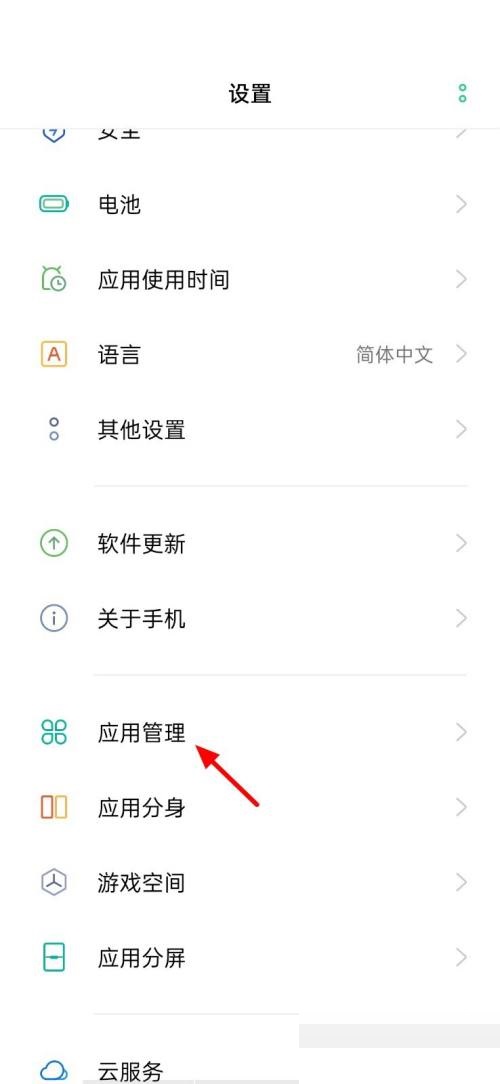
2、然后在应用管理界面,单击应用权限。
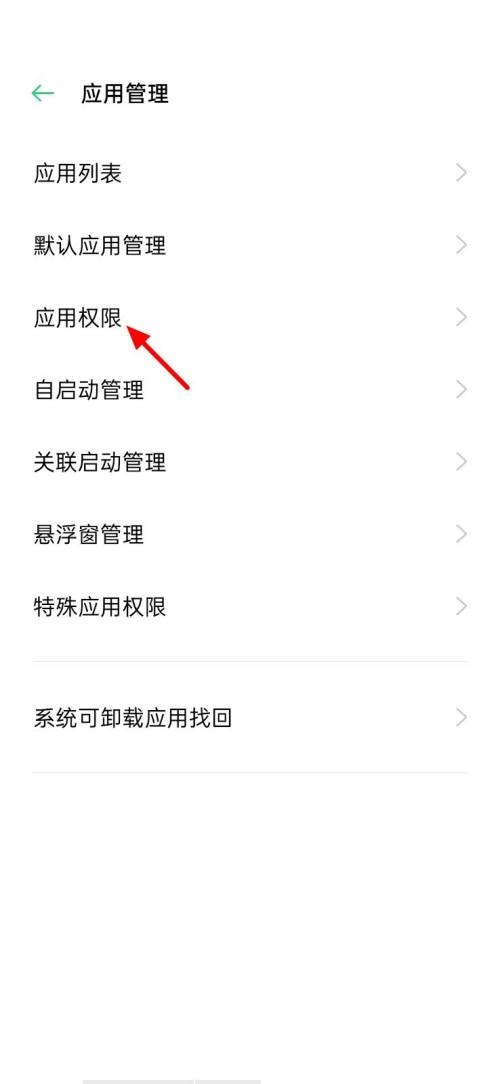
3、接着进入应用权限界面,单击麦克风。
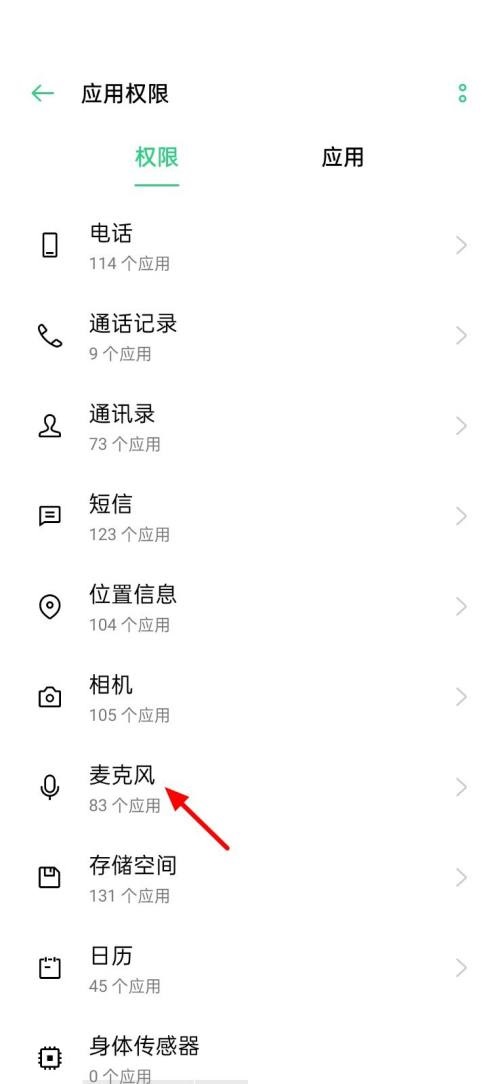
4、最后关闭腾讯课堂,这样就关闭麦克风成功。
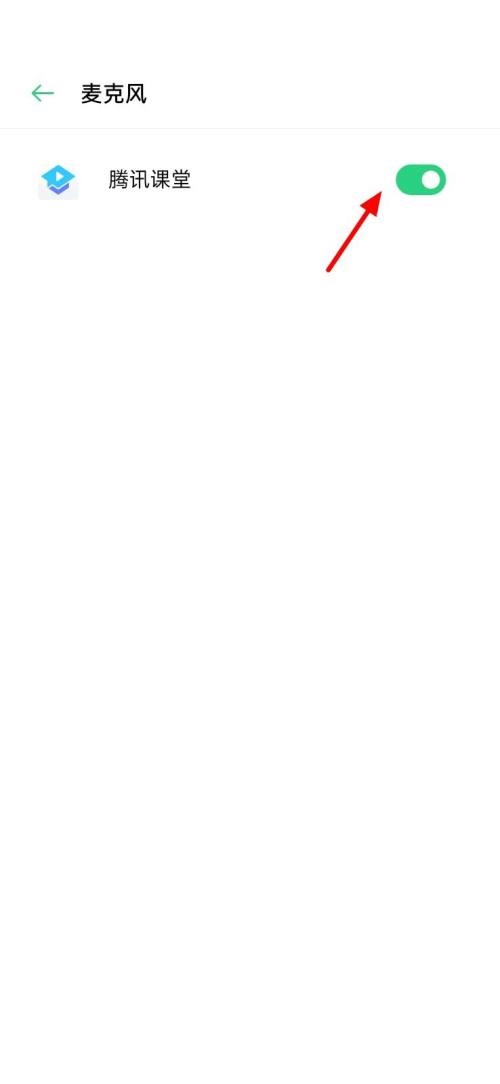
希望此教程能帮到大家!更多教程请关注果果软件站!



























